Microsoft Teams'de kanala duyuru gönderme
Bazen iletinizin göze çarpması gerekir. Dinamik arka planlar ve yapay zeka destekli görüntü oluşturma seçenekleriyle kanal duyuruları, iletinizin gürültüyü azaltmasını sağlar.
Not: Bu özellik şu anda Birleşik Devletler tabanlı kişiler tarafından kullanılabilir. ABD dışı kuruluşlar, bir görüntüyü karşıya yükleme özelliğinde geçici bir kayıp olduğunu fark edebilir. 2024'in başlarında erişim elde edecektir.
Duyuru oluşturma
Duyuru gönderme adımları, altta veya üstte yeni gönderileri görmeyi seçmenize bağlı olarak değişir.
İpucu: Sağ üst köşedeki Diğer kanal seçenekleri 
Üstten yeni gönderileri görüntülerken
-
Kanalın Gönderiler sekmesinde, üst kısımda Yeni gönderi başlat'a gidin.
-
İletinizi yazdığınız kutunun altında Duyuru

Yeni gönderileri alttan görüntülerken
-
Kanalın Gönderiler sekmesinde, en alttaki Gönderi başlat'a tıklayın

-
Gönder'in yanındaki Gönderi türü'nü


Buradan bir başlık yazabilirsiniz. Arka plan rengini değiştirmek için Renk düzeni 


Not: Duyuru iletileri yalnızca kanallarda kullanılabilir, grup veya 1:1 sohbetlerinde kullanılamaz.
Microsoft Designer kullanarak özel duyuru arka planı oluşturma
Özel bir duyuru arka planı oluşturmak için tam olarak tümleşik Microsoft Designer uygulamasını kullanın.
-
Duyuru'yu seçtikten ve oluştur kutusunu açtıktan sonra özel arka plan

-
Buradan, metin kutusuna bir istem yazarak, Resim ekle'yi seçerek veya Mevcut şablonlardan fikirleri keşfet'i seçerek bir görüntü oluşturabilirsiniz.
İpucu: Oluşturmak için kullanılan istemi görmek için herhangi bir örnek görüntünün üzerine gelin.
Kendi görüntünüzü ekleme
-
Duyuru başlığınızda kullanmak istediğiniz bir görüntü varsa, arama çubuğunun altındaki Resim ekle'yi seçin.
-
Dosyalarınızdan kullanmak istediğiniz görüntüyü seçin ve Aç'ı seçin.
-
Designer, görüntünüzü içeren şablonları otomatik olarak oluşturur ve ardından Özelleştirebilirsiniz.
Yapay zeka kullanarak bir açıklamadan görüntü oluşturma
-
Görüntü oluştur'a tıklayın.
-
Resim açıklamanızı metin alanına girin ve oku seçin veya Enter tuşuna dokunun. Açıklamanıza ekleyebilir veya oluşturulan görüntüler doğru değilse değiştirebilirsiniz.
-
Duyuru başlığınızda kullanmak istediğiniz resmi seçin ve ardından Seç'i seçin.
-
Oluşturulan görüntünüzü birleştiren birkaç farklı başlık şablonu görürsünüz. Tercih ettiğinizi seçin ve başlığı daha fazla düzenlemek için Özelleştir'i veya olduğu gibi kullanmak için Bitti'yi seçin.
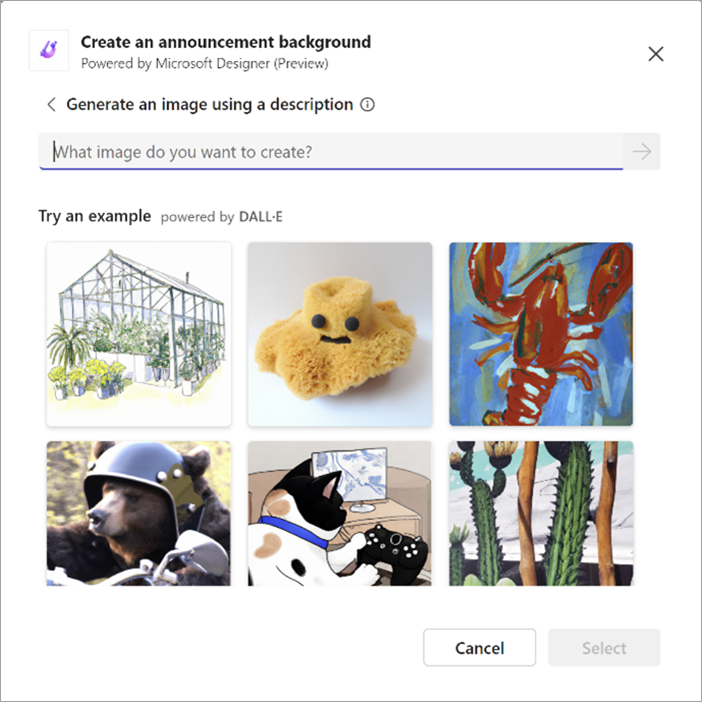
Notlar:
-
DALL-E görüntü oluşturucuya veya bu özelliğin diğer bölümlerine erişemiyorsanız lütfen yöneticinize başvurun.
-
DALL-E metin açıklamalarından gerçekçi görüntüler ve resimler oluşturur. Beklemediğiniz şeyler oluşturabilir. Bir oluşturma işleminin rahatsız edici olduğunu fark ederseniz, raporlamak istediğiniz resmin sağ üst köşesindeki Rapor resmi bayrağına tıklayarak geri bildirim gönderin.










